
操作で迷う部分があれば随時ここにアップするのでチェックしてね!
Q. 対応しているレンタルサーバを教えてください
以下のレンタルサーバに対応しています。
- ConoHa
- Mixhost
- XSERVER
- 123server(20191218追加)
Q. ライセンスについて教えてください
ライセンスは1契約につき1PC (Windows) で使用可能です。
Q. ライセンスを再発行したい
PCの移行などによりライセンスの再発行が必要な場合は、お問い合わせフォームよりご連絡ください。
Q.「Windows セキュリティの重要な警告」が出る
ぶらはらを実行すると、その接続が必要な接続であるかを確認するために下図のようなダイアログが現れることがあります。
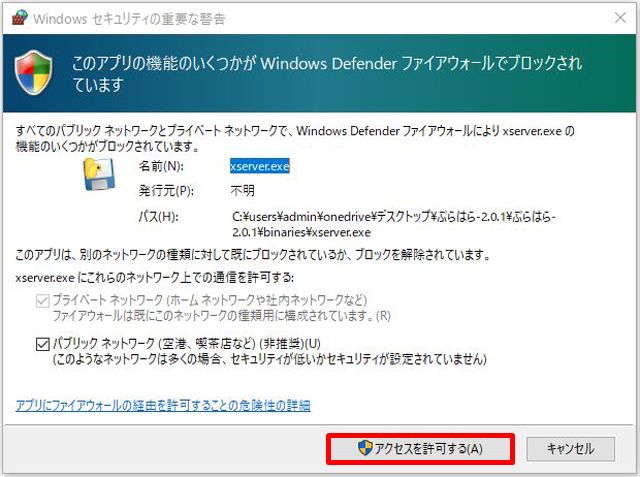
許可するネットワークの場所に応じたチェックをして、[アクセスを許可する] をクリックしてください。
Q. ポップアップが出てきてプロファイルの登録ができない
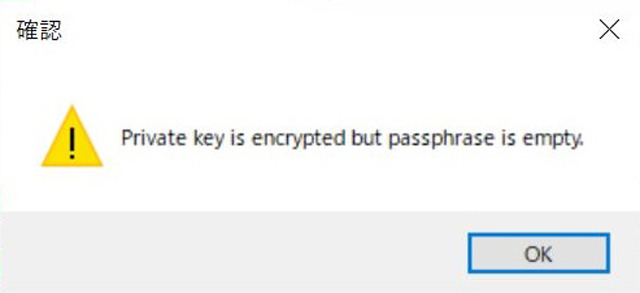
エラーの内容は「鍵は暗号化されているが、パスフレーズが空である」という内容です。
鍵生成時に設定した「キーのパスワード」を、オペレーション管理のSSH秘密鍵パスフレーズに入力してください。
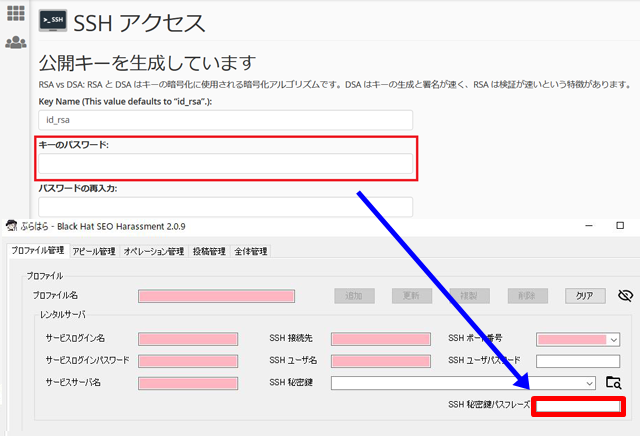
ポイント
以前に入力されたパスフレーズが不明であり、ほかの用途でもその鍵を使用されていない場合は、その鍵を削除してから新しい鍵を作成して下さい。
Q. 接続失敗のメッセージが出力される
接続失敗のメッセージが出力されている場合は、プロファイル管理の内容に誤りがある場合が多いです。
まずはプロファイル管理の設定内容を再確認してください。
また、Xserverの場合は、SSH設定がONになっていない場合があるので併せてご確認ください。
Q. 実行ファイルが消えて処理が失敗する
ウイルス対策ソフトにより、ぶらはらの処理前後に実行ファイルが削除されて処理に失敗することがあります。
- インストールフォルダ\ぶらはら-2.x.x\ぶらはら-2.0.1\binaries\Conoha.exe
- インストールフォルダ\ぶらはら-2.x.x\ぶらはら-2.0.1\binaries\Migration.exe
- インストールフォルダ\ぶらはら-2.x.x\ぶらはら-2.0.1\binaries\Mixhost.exe
- インストールフォルダ\ぶらはら-2.x.x\ぶらはら-2.0.1\binaries\OneTwoThreeServer.exe
- インストールフォルダ\ぶらはら-2.x.x\ぶらはら-2.0.1\binaries\Xserver.exe
使用しているウイルス対策ソフトのホームページで復元や除外設定を確認し、実行ファイルが削除されないように対応してください。
例
ウィルスバスタークラウドの場合は、以下の手順で対処できます。
https://esupport.trendmicro.com/support/vb/solution/ja-jp/1312211.aspx?referral=1313716
Q. オペレーションの処理項目すべてがエラーになる
WordPressインストール以降の全ての処理に失敗している場合、レンタルサーバのログイン情報に誤りがある場合があります。
処理を実行後、レンタルサーバのログインできているかブラウザの処理をご確認ください。
(処理が進まずに5分経過しますとエラーとなります)
Q. WordPress の自動インストール(ブラウザ処理)が動かない
ConoHa または XSERVER をご利用の場合、ログイン時に Google reCAPTCHA が表示される場合があります。
その際は 5 分間の待機時間を設けてありますので、reCAPTCHAを手動で解除してログインしてください。

ポイント
ログイン後には cookie を保存し、次回以降はその cookie を使用してアクセスを行います。
そのため、保存されている cookie が有効期間内であれば Google reCAPTCHA は回避できるため、同サービスの処理をまとめて実行するとより効率的です。
レンタルサーバ側のサイト更新などにより、一時的にツールが動作しなくなる可能性があります。
その場合、可能な限りツールもアップデートしますので、対応完了までしばらくお待ちください。
Q. 間違って処理した場合はどうなりますか?
処理が完了するまでツールは動作します。
中止ボタンを押すと処理中のドメインの処理が終わり次第ツールは停止します。
Q. 一つの処理にかかる時間はどれくらいですか?
処理内容(マイグレーション有無、容量)や投稿数、画像数などにより変化します。
以下のようにガッツリと作ったサイトの場合だと、1サイト5分で完成しました。
ドメイン登録、WordPressインストール、マイグレーション、初期設定、初期投稿[トップページ+個別記事5記事(総文字数48000文字)]
Q. 一度に何サイトまで処理できますか?
上限はありませんがエラーが発生した場合も考慮して、最初は1回に20サイトくらいで実践するとよいでしょう。
Q. WordPressインストールの処理で失敗します
レンタルサーバにドメインが既に登録されている場合や WordPress が既にインストールされている場合は、処理はスキップされます。

ポイント
処理がスキップされた場合は、意図しない上書きをしないためにそのドメインに対しての後続処理は実行されません。
WordPressインストールの処理がスキップされた場合は、WordPressインストールのチェックを外して、後続の処理を実行してみてください。
Q. WordPressマイグレーションの処理で失敗します(その1)
マイグレーションするには、「wp_migrations」フォルダに、設定したいマイグレーションファイル(.wpress)を準備する必要があります。
ポイント
マイグレーションファイル(.wpress)に必要なテーマやプラグインが入っているのであれば、「WordPress テーマインストール」や「WordPress プラグインインストール」のチェックは不要です。
マイグレーションファイル(.wpress)を数パターン準備しておくと、色々なパターンのサイトを一気に量産できますね。
Q. WordPressマイグレーションの処理で失敗します(その2)
WordPressインストール、WordPressマイグレーションを実行した際に、以下の画面で失敗することがあります。

ポイント
これは、レンタルサーバ側で証明書の準備が出来ていないことが要因です。
マイグレーションに失敗したドメインは、その後の処理はスキップされているので少し時間をおいてから再実行してください。
以下のようにチェックをして再実行してください。
- 再処理したい「ドメイン」にチェックを入れる
- 「WordPressインストール」のチェックを外す
- 「WordPressマイグレーション」にチェックを入れる
(必要に応じて、初期設定や初期投稿にもチェックを付ける)
Q. WordPressマイグレーションの処理で失敗します(その3)
有料版のMigrationプラグインzipのファイル構造が、公式サイトのフォルダ構造と異なっている場合エラーとなります。
NG例
all-in-one-wp-migration-unlimited-extension.zip
┗ファイル
OK例
all-in-one-wp-migration-unlimited-extension.zip
┗all-in-one-wp-migration-unlimited-extension
┗ファイル
Q. WordPressインストール処理のドメイン登録で処理が停止します
MixhostなどのcPanelが英語表記の場合は、ドメイン登録が出来なくて処理が停止します。
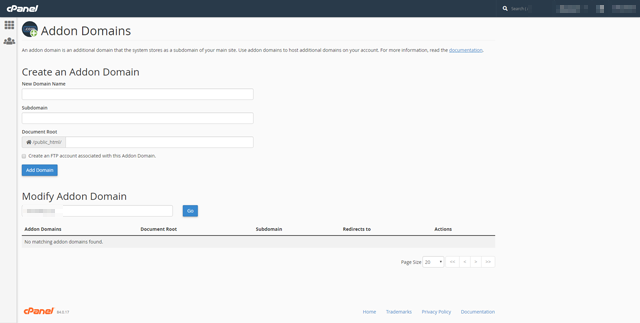
ポイント
cPanelの言語設定を、日本語に設定してください。
ぶらはら「2.9.6a」にて英語表記に対応いたしました。
Q. レンタルサーバに登録済のドメインに対して処理をすると失敗します
レンタルサーバに登録したドメイン名に、大文字が含まれている場合は処理に失敗します。
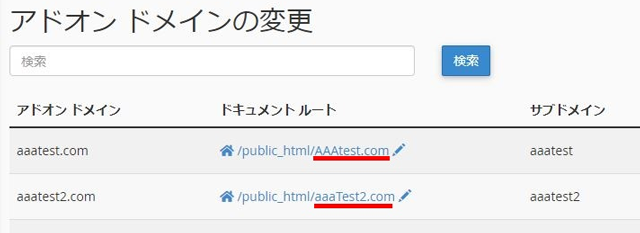
ポイント
ドメイン名に大文字を含んでいるドメインへの処理は失敗します。
レンタルサーバのcPanelから対象のドメイン・WordPressを削除して、ぶらはらのWordPressインストールから処理を実行してください。
Q. 投稿した記事のタイトルが文字化けします
Windows環境でファイル名に使用することが出来ない文字列をファイル名に付けると、文字化けすることがあります。
ポイント
ファイル名には以下の半角文字は使用しないでください。
/ ? < > \ : *
Macで記事を作成して、ぶらはらを動かすWindows環境にファイルを持ってくると、その際に文字化けしていることがあります。
Q. ぶらはらがPC画面上から、はみ出たり見切れたりします
利用者のディスプレイの解像度によって、ぶらはらの一部領域が表示されないことがあります。
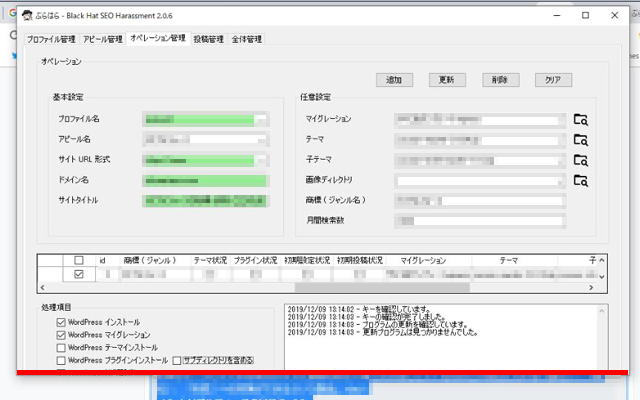

「デスクトップ ⇒ 右クリック ⇒ ディスプレイ設定 ⇒ 拡大縮小とレイアウト」で
以下の設定を確認しよう。
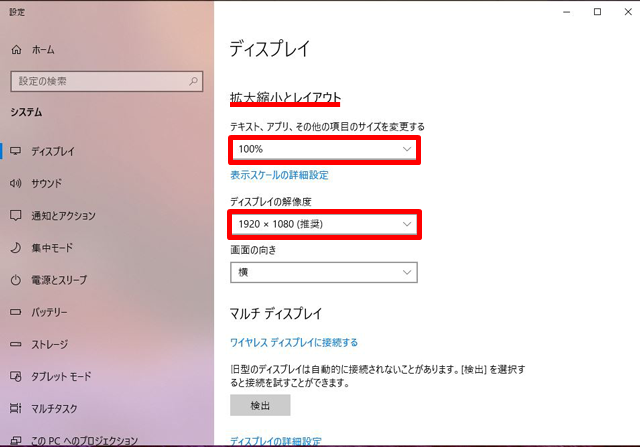
ポイント
表示される以下の2項目の値を変更してみてください。
- テキスト、アプリ、その他の項目のサイズ
⇒パーセント指定を少ない数字に設定 - ディスプレイの解像度
⇒解像度の数字が高いものを設定
Q. データベースのユーザ名やパスワードがわからない
当ツールを使用して WordPress を自動でインストールした場合、全体管理から確認できます。
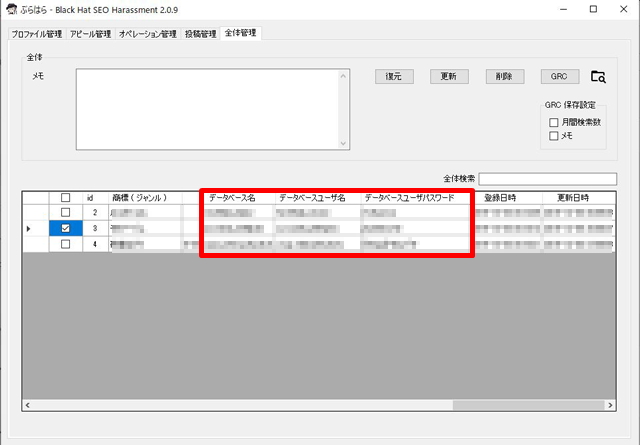
Q. 今まで使えていたのに、急に処理が出来なくなりました
利用者の環境変化により、作業領域のフォルダ権限が変わると処理が動かせなくなることがあります。
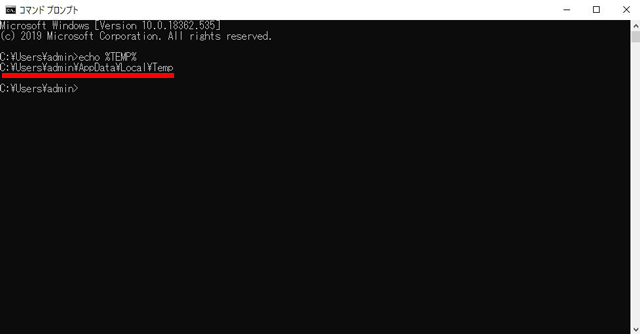
ポイント
ぶらはらでは、コマンドプロンプトから「echo %TEMP%」で表示されるフォルダを作業領域として使用します。
「ぶらはら.exe」を右クリック「管理者として実行」で起動して、処理を実行してみてください。
問題が解決しない場合は、お問い合わせよりご連絡ください
-

-
お問い合わせ
問い合わせ方法 こちらはぶらはら専用のお問い合わせフォームになります。 お問い合わせ頂いた内容は3営業日以内にご連絡いたします。 ツールエラーの問い合わせは以下のファイルを添付 「logs」フォルダに ...
続きを見る
